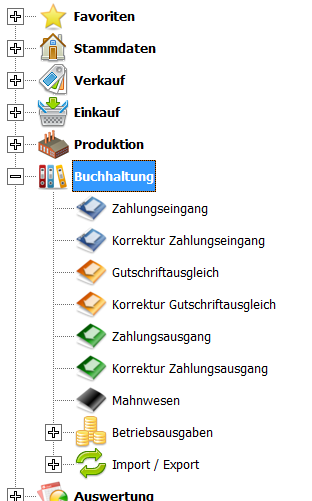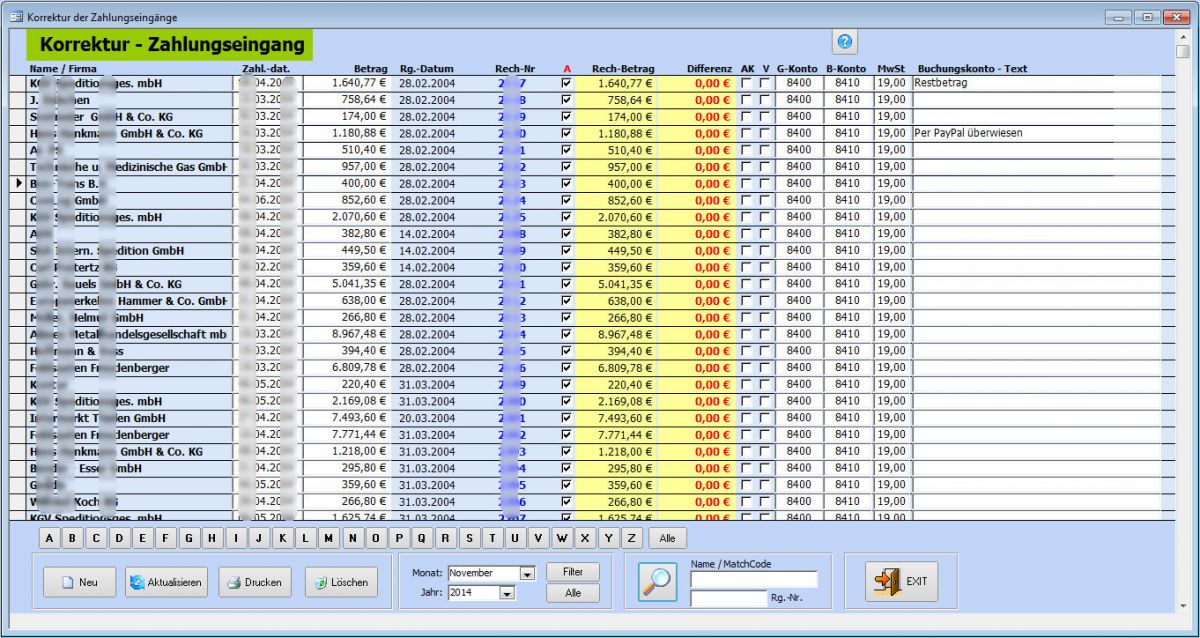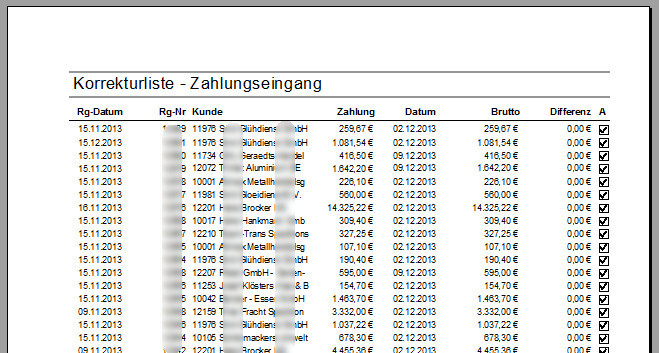Korrektur Zahlungseingang
Diesen Teil der Buchhaltung finden sie in der Navigation direkt unter "Buchhaltung".
In der Liste „Korrektur-Zahlungseingang” finden Sie alle Posten, welche bereits über den Zahlungseingang verbucht wurden und/oder Teilzahlungen erfolgt sind.
Korrektur von Daten einer Buchung
Falls Korrekturen bei der Buchung (z.B. Tippfehler im Betrag oder Datum) notwendig sind, können sie in der Liste noch Änderungen vornehmen. Die tiefgestellten, weissen Felder sind Eingabefelder, die verändert werden können. Wird eine Eingabe in eines der Felder vorgenommen oder der Inhalt übertippt, wird diese Änderung sofort und ohne Meldung in die Datenbank geschrieben wenn Sie die Zeile verlassen und in eine andere Zeile wechseln oder die Liste mit "Exit" verlassen.
Befinden Sie sich nach einer Änderung oder Eingabe noch in der Zeile, können Sie Ihre Eingaben Rückgängig machen und die Daten so wiederherstellen, wie sie vor dem betreten der Zeile waren. Dazu drücken Sie die Taste "ESC" Ihrer Tastatur.
Buchung löschen und nochmals vornehmen
Möchten Sie die "Zahlungseingangsbuchung" einer Buchung rückgängig machen, löschen Sie die entsprechenden Zeilen. Dazu klicken Sie in die betreffende Zeile. Der Datensatzmarkierer am linken Rand zeigt dann auf dieses Zeile. Klicken Sie nun unten auf die Schaltfläche "Löschen". Mit der Löschung wird lediglich die Buchung des Zahlungseingans gelöscht. In der betreffenden Rechnung wird automatisch der Status der Rechnung von "Erledigt" in "Gedruckt" geändert, das Feld "Abschlussdatum" und das Feld "Abschlussbetrag" wird geleert. Die Rechnung bleibt Inhaltlich aber völlig unverändert.
Neuer Zahlungseingang
Mit der Schaltfläche "Neu" können Sie eine neue Zahlungseingangsbuchung hinzufügen. Beim Klicken auf diese Schaltfläche wird die Liste "Korrektur Zahlungseingang" geschlossen und der Dialog Zahlungseingang angezeigt. Hier können Sie nun die neue Buchung erfassen. Das schliessen der Liste ist notwendig, da mit dem Zahlungseingang direkt auf die Buchungen der Liste zugegriffen wird und keine unbeabsichtigte Fehleingabe möglich sein soll.
Aktualisieren der Liste
Über "Aktualisieren" werden die Daten in der gezeigten Liste aktualisiert. Dies ist für den Fall nützlich, wenn mit mehreren Mitarbeitern die Zahlungseingänge verarbeitet werden.
Drucken der Liste
Der Inhalt der angezeigten Liste kann ausgedruckt werden und enthält die Datensätze, die derzeit in der Liste angezeigt werden. Haben Sie die Liste durch Suchbegriffe oder Filterung eingeschränkt, werden diese Daten ausgegeben.
Suchen und Filtern
Die Suche über Name oder MatchCode ist wie in anderen Listen möglich. Über die „A-Z Leiste” kann eine Einschränkung auf den im MatchCode angegebenen Informationen gefiltert werden.
Der "Monats" und "Jahr" Filter kann eingesetzt werden, wen nSie die Liste mit Daten aus bestimmten Zeiträumen anzeigen lassen möchten. Dazu wählen Sie einen Monat und/oder ein Jahr aus und klicken anschliessend auf "Filter". Damit werden Ihnen die Daten für diesen Zeitraum angezeigt. Um den Filter zu entfernen klicken Sie auf die Schaltfläche "Alle".
Sortieren der Liste
Durch Doppelklicken der Überschriften oder einem Rechtsklick mit der Maus ist eine Sortierung der Liste möglich. Ein Doppelklick auf die Rechnungsumme eröffnet das jeweilige Rechnungsformular. Das Häkchen in der Spalte „A“ zeigt an, ob die Rechnung bereits abgeschlossen ist. Diese Markierung kann bei einer Rechnungskorrektur auch wieder entfernt werden, falls durch die Korrektur noch offene Posten bei dieser Rechnung bestehen.
Mit "Exit" verlassen Sie die Liste.
Hier gehts weiter mit dem verwandten Thema Gutschriftenausgleich